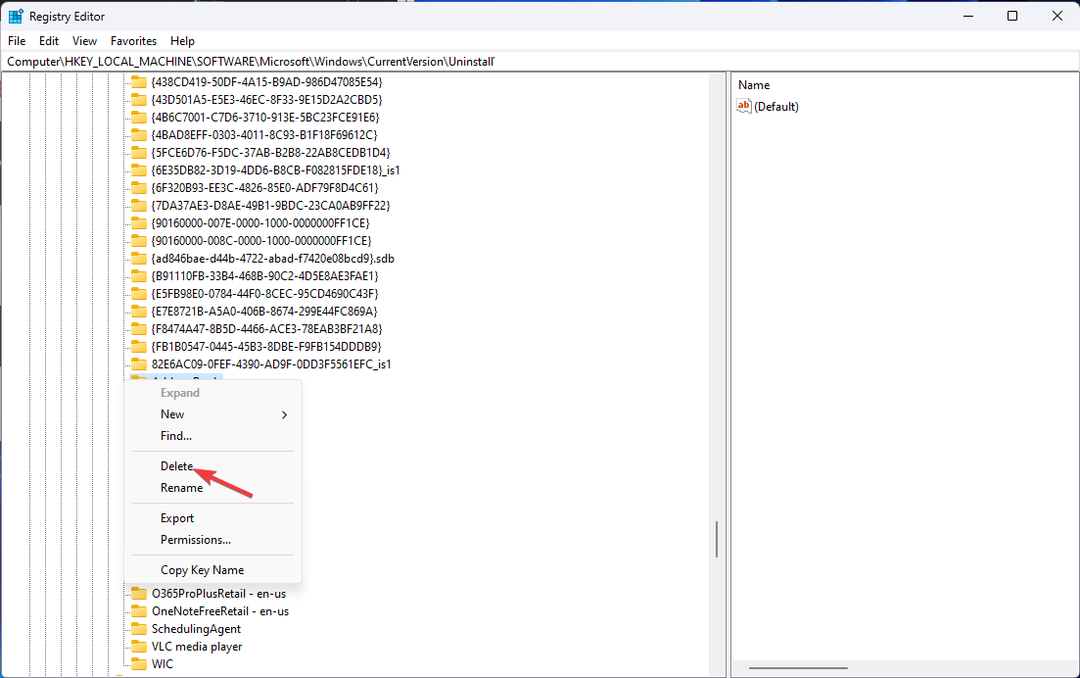Poznaj najprostsze metody uzyskania aplikacji
- Aby pobrać aplikację YouTube na komputer PC w systemie Windows 10/11, możesz odwiedzić Microsoft Store, skorzystać z samej witryny internetowej lub skorzystać z platformy innej firmy.
- Instalując aplikację, zyskujesz dostęp do szeregu funkcji, w tym spersonalizowanych rekomendacji, możliwości subskrybowania kanałów oraz opcji tworzenia list odtwarzania i zarządzania nimi.

- Optymalizuj wykorzystanie zasobów: Opera One wykorzystuje pamięć RAM wydajniej niż Brave
- AI i przyjazny dla użytkownika: Nowa funkcja dostępna bezpośrednio z paska bocznego
- Bez reklam: Wbudowany bloker reklam przyspiesza ładowanie stron i chroni przed eksploracją danych
- Przyjazny dla graczy: Opera GX to pierwsza i najlepsza przeglądarka dla graczy
- ⇒ Kup Operę One
Niezależnie od tego, czy chcesz oglądać filmy, przeglądać kanały, tworzyć listy odtwarzania czy wchodzić w interakcje ze społecznością YouTube, posiadanie aplikacji YouTube na komputerze zapewnia wygodę i dostępność.
W tym przewodniku przeprowadzimy Cię przez proces pobierania i instalowania aplikacji YouTube na komputerze z systemem Windows 10 lub Windows 11.
Jakie są zalety korzystania z aplikacji YouTube w systemie Windows?
Korzystanie z aplikacji YouTube na komputerze z systemem Windows zapewnia kilka korzyści, które poprawiają ogólne wrażenia użytkownika. Oto kilka kluczowych zalet:
- Bezproblemowe przesyłanie strumieniowe wideo – Aplikacja YouTube oferuje zoptymalizowane odtwarzanie wideo, zapewniając płynne przesyłanie strumieniowe i minimalizując problemy z buforowaniem.
- Ulepszony interfejs użytkownika – Oferuje przejrzysty interfejs, łatwą nawigację, intuicyjne sterowanie i układ zoptymalizowany pod kątem większych ekranów, co pozwala na bardziej przyjazne dla użytkownika i wciągające wrażenia wizualne.
- Spersonalizowana rekomendacja – Ta aplikacja pomaga odkrywać nowe treści dostosowane do Twoich zainteresowań, zapewniając, że nigdy nie przegapisz filmów zgodnych z Twoimi preferencjami.
- Odtwarzanie w tle – Ta funkcja umożliwia słuchanie muzyki, podcastów lub innych treści wideo w tle podczas wielozadaniowości na komputerze.
- Obejrzyj pózniej – Możesz użyć funkcji Obejrzyj później, aby zapisać filmy na dedykowanej liście odtwarzania, co pozwala śledzić filmy, które chcesz obejrzeć, bez natychmiastowego poświęcania czasu.
Teraz, gdy znasz zalety, przejdźmy do metod pobierania aplikacji na komputer z systemem Windows.
Jak mogę pobrać aplikację YouTube na Windows 11?
Przed przystąpieniem do jakichkolwiek czynności związanych z instalacją programu wykonaj następujące kontrole wstępne:
- Upewnij się, że masz aktywne połączenie internetowe.
- Upewnij się, że zalogowałeś się przy użyciu konta użytkownika z uprawnieniami administratora.
Gdy już to zrobisz, sprawdźmy metody wymienione poniżej.
1. Skorzystaj z serwisu YouTube
Ta metoda wymieniona poniżej działa tylko w Google Chrome i Microsoft Edge.
- Otwórz preferowaną przeglądarkę.
- Iść do Youtube i kliknij na trzy kropki dostępne w prawym górnym rogu.

- Wybierać zainstalować Youtube.
- Otrzymasz kolejną aplikację z pytaniem, Zainstaluj aplikację?, Kliknij zainstalować potwierdzać.

Aplikacja zostanie zainstalowana na twoim komputerze i będzie gotowa do użycia. Alternatywnie możesz także kliknąć strzałkę pobierania na pasku adresu, aby rozpocząć instalację.
2. Pobierz aplikację ze sklepu Microsoft Store
- Idź do tego Sklep Microsoftu pobrać Youtube.
- Kliknij Dostawać.

- Postępuj zgodnie z instrukcjami wyświetlanymi na ekranie, aby zakończyć proces.
- Administratorzy IT zgadzają się, że Microsoft Purview może być zbyt uciążliwy
- iCUE nie działa po aktualizacji? Napraw to w 3 krokach
- Błąd AADSTS51004 w Teams: jak to naprawić
3. Utworzyć skrót
Ta metoda działa tylko w Google Chrome.
- Otwórz preferowaną przeglądarkę.
- Iść do Youtube i kliknij trzy kropki dostępne w prawym górnym rogu.
- Kliknij Więcej narzędzi, a następnie wybierz Utwórz skrót.

- w Utwórz skrót wyskakujące okienko, umieść obok niego znacznik wyboru Otwórz jako oknoi kliknij Tworzyć.

- Teraz na pulpicie tworzony jest skrót; możesz kliknąć go dwukrotnie, aby otworzyć jako aplikację.
Jak mogę pobrać aplikację YouTube na Windows 10?
Najpierw upewnij się, że używasz konta użytkownika z uprawnieniami administratora i masz aktywne połączenie internetowe. Teraz, aby pobrać aplikację YouTube na Windows 10, możesz użyć tych samych metod, które wymieniono powyżej dla Windows 11.
Są to więc metody pobierania aplikacji YouTube na komputer z systemem Windows 11 lub 11 i uzyskiwania dostępu do ulubionych filmów, kanałów i list odtwarzania oraz poprawiania jakości strumieniowego przesyłania wideo.
Jeśli szukasz Aplikacje YouTube do komputerów z systemem Windows 11r, radzimy zapoznać się z tym przewodnikiem informacyjnym.
Prosimy o przekazanie nam wszelkich informacji, wskazówek i doświadczeń z tym tematem w sekcji komentarzy poniżej.
Nadal występują problemy?
SPONSOROWANE
Jeśli powyższe sugestie nie rozwiązały problemu, na komputerze mogą wystąpić poważniejsze problemy z systemem Windows. Sugerujemy wybór rozwiązania typu „wszystko w jednym”, np forteca aby skutecznie rozwiązywać problemy. Po instalacji wystarczy kliknąć Zobacz i napraw przycisk, a następnie naciśnij Rozpocznij naprawę.